Samsung 910MP User Manual
Browse online or download User Manual for TVs & monitors Samsung 910MP. Samsung 910MP User manual
- Page / 56
- Table of contents
- BOOKMARKS


- SyncMaster 910MP 1
- Installation 3
- Rengöring 4
- Packa upp 9
- Framsidan 10
- Baksidan 11
- Fjärrkontroll 13
- Ansluta bildskärmen 16
- Ansluta till andra enheter 17
- Använda stativet 19
- Natural Color 25
- Ingångar 27
- 4) Position 28
- Återställ bild 34
- 2) Återställ färg 34
- Det inbyggda testprogrammet 35
- Strömspararen 41
- Förinställnin 42
- Synk. signal 47
- För bättre bild 48
- Waste_Disposal.htm 53
Summary of Contents
Installera drivrutinerInstallera program GG GGGG GG㫖㩷㫖㫖㫖 㫖㫖㫖㩷 㫖㫖㫖㫖 㫖㫖㫖㩷 㫖㫖SyncMaster 910MPGG GGGG G
KabelSignalkabel(15-stifts D-SUB)Elkabel Audiokabe ÖvrigtFjärrkontroll Batterier (AAA x 2)AnslutningFramsidan 1. SOURCE 2. PIP 3. MENU 4. CH 5. -
NOTE : Scart används främst i Europa. För mer information > Utsändningssystem2. PIP ( Tillgänglig i läge PC ) Tryck på denna knapp för att kontrol
2. PCanslutning 1. Datoranslutning (15 Pin D-SUB) 2. Säkerhetslås mot stöld 3. EXT(RGB) anslutning EXT(RGB) anslutning - Scart används främst i Europ
Se avsnittet Anslutning av monitorn för vidare upplysningar om kabelkopplingar.Fjärrkontroll Fjärrkontrollens prestanda kan påverkas av en TV eller an
24. POSITION 25. MAGIC-CH1. POWER Med den här knappen sätter du på och stänger av bildskärmen. 2. siffror Väljer TV-kanaler i TV-läget. Du kan även
Tryck en gång på knappen för att frysa skärmen. Tryck en gång till på knappen för att få rörlig bild igen. 18. PIP( Tillgänglig i läge PC) Tryck på
Ansluta bildskärmen 1. Ansluta till en dator1.Koppla elsladden för monitorn till eluttaget på baksidan av datorn. Sätt i monitorsladden i en närb
1. Använda D-sub-anslutningen (analog) på videokortet. Anslut signalkabeln till D-SUB-porten på Macintosh-datorn. 2. På äldre Macintosh-modeller måste
2. Connect the Audio (L) and Audio (R) terminals of a DVD, VCR or Camcorders to the monitor's L and R audio input terminals using audio cables. 3
4. Välj önskad TV-kanal efter kanalsökningen Orsakar en svag signal dålig mottagning? Köp och installera en signalförstärkare för bättre mottagni
Var vänlig läs följande säkerhetsFöreskrift. De ska se till att varken apparaten eller dess användare skadas. Förbjudet Det är viktigt att alltid lä
2. Montera en fot Denna bildskärm accepterar en 100mm x 100mm VESA-kompatibel monteringskonsol.A. Monitorn B. Monteringskonsol 1. Stäng av bildskärmen
Windows ME 1. Sätt in CD:n i CD-ROM stationen. 2. Klicka på "Windows ME Driver".3. Välj er bildskärmsmodell på listan och klicka sedan på
"OK.6. Installationen av bildskärmsprogrammet är klar. Körprogrammet för bildskärmen finns under MS-loggan som certifierar det, och denna instal
5. Klicka på "Uppdatera körprogram" och välj "Installera från en lista eller…" och klicka sedan "Nästa"-knappen.
8. Om ni ser följande "Meddelande"-ruta, klicka på "Fortsätt ändå"-knappen. Klicka sedan "OK". Körprogrammet för bi
1. Klicka på "Starta", "Inställning", "Kontrollpanelen". 2. Dubbelklicka på "Visa" -ikonen. 3. Välj fliken &
Ett av de nyaste problemen med att använda en dator är att färgen på bilderna som trycks ut på en skrivare, eller andra bilder som avlästs på en scann
IngångarTillgängliga lägen : PC : TV : Ext. : AV : S-VideoOSD Innehåll Spela uppKällaTänder indikatorn för att indikera den ingångssignal so
På : Sätter på/stänger av BIB. Direktknappen på fjärrkontrollen är 'PIP'.2) Source PC-läge: TV / Ext.(EXT(RGB) används främst i Europa. ) /
Direktknappen på fjärrkontrollen är 'M/B'. 1) Nöje: Hög ljusstyrka För att titta på rörliga bilder som t ex DVD eller video-CD.2) Internet
Håll inte i sladden när Ni drar ur kontakten, eller rör vid kontakten med våta händer.zDet kan orsaka elektriska stötar eller eldsvåda. Använd bara e
TV / Ext. / AV / S-Video LägeTillgängliga lägen : PC : TV : Ext. : AV : S-VideoOSD Innehåll Spela uppLägeJusterar visningsomgivning. Direktknapp
LjudTillgängliga lägen : PC : TV : Ext. : AV : S-VideoOSD Innehåll Spela uppLägeBildskärmen har inbyggd hi-fi stereoförstärkare. Direktknappen på
BBE BBE (Barcus-Berry Electronics) recreates the natural sound and improves sound clarity through boosting high and low range frequencies. As a resul
2) Färgsystem: Justera upprepade gånger tills färgen har bästa kvalitet. (Auto <-> PAL <-> SECAM <-> NT
OmrådeskonfigurationNär du slår på strömmen till produkten första gången efter leverans från fabriken, visas en meny där du ska välja plats. Välj den
Det inbyggda testprogrammetKontrollera själv följande punkter innan du ringer efter service. Kontakta servicecentret rörande problem som du inte kan l
Se Tekniska upplysningar > Förinställningar på bildskärmen rörande vilka upplösningar eller frekvenser som stöds av bildskärmen.Kontakta datoråterf
bort display-adaptern i "Kontrollpanel, System, Device Administrator" och ladda sedan om datorn för att installera körprogrammet för adapter
Bilden är för ljus eller mörk. z Justera Ljusstyrka och Kontrast.(Se Ljus, Kontrast)Skärmfärgen är oregelbunden.zJustera färgen med Användarläge under
Inställningar.z Windows ME/2000:Ställ in upplösningen i Kontrollpanelen, Display, Settings.z Kontakta tillverkaren av videokortet för upplysningar. *
z Tappa inte produkten då det kan skada på produkt eller person. Sätt ner monitorn försiktigt.zDen kan bli skadad eller gå sönder. Lägg inte monitor
AllmäntAllmäntModellnamn SyncMaster 910MPFlytande kristallskärm (LCD)Storlek 19,0 tum diagonaltSkärmyta 376,32 (H, vågrätt) x 301,056 (V, lodrätt
Mindre ä 49W Power SavingMindre ä 2W Yttermått (bredd x djup x höjd) / vikt 430 X 434,4 X 227,8 mm 430 X 420 X 63 mm / 5,8 kg (Med fot) VESA gränsyta
Förinställningarpå monitorn Om signalen som överförs från datorn är densamma som följande förinställningar, kommer skärmen att anpassas automatiskt. M
Portugal Nederländerna Österrike Singapore Indonesien Australien Rumänien Hongkong Paraguay UtsändningssystemSECAMSECAM-B SECAM-D SECAM-K1S
ServiceFöretagets adress och telefonnummer kan ändras utan föregående meddelande.AUSTRALIA :Samsung Electronics Australia Pty Ltd. Customer Respo
Samsung Electronics Comercial Iberica, S.A. Ciencies, 55-65 (Poligono Pedrosa) 08908 Hospitalet de Llobregat (Barcelona) Tel. : (93) 261 67 00 Fax. :
PERU :Servicio Integral Samsung Av.Argentina 1790 Lima1. Peru Tel: 51-1-336-8686 Fax: 51-1-336-8551 http://www.samsungperu.com/PORTUGAL :SAMSUNG ELECT
Synk. signalSynksignaler (synkroniserade signaler) gäller de standardsignaler som krävs för att visa önskade färger på bildskärmen. De är uppdelade i
För bättre bild 1. Justera upplösning och bildfrekvens i Kontrollpanelen enligt beskrivningen nedan för att få den bästa bildkvaliteten. Ni kan få ojä
MPR II Comp lianceEuropean Notice (Europe only) | PCT Notice | VCCI | TCO'95 -Ecological requireme nts for p ersona l com puters (TCO'95
Spruta inte rengöringsmedel direkt på monitorn. zDet kan orsaka skada, elektriska stötar eller brand. Använd rent vatten eller en utspädd lösning av
Why do we have environmentally-labelled monitors?In many countries, environmental labelling has become an established method for encouraging the adapt
cadmium. MercuryMercury is sometimes found in batteries, relays and switches. Mercury damages the nervous system and is toxic in high doses. zTCO&apos
complete environmental criteria document may be ordered from: TCO DevelopmentSE-114 94 Stockholm, Sweden Fax: +46 8 782 92 07 Email (Internet): develo
Some of the features of the TCO'03 Display requirements: ErgonomicsGood visual ergonomics and image quality in order to improve the working envir
Classifications:In accordance with UL 2601-1/IEC 60601-1, the product is cssified as Continuous duty Class I equipment, which is not protected against
PRODUKTINFORMATION (utan bildkvarhållning) LCD-skärmar och TV-apparater kan drabbas av bildkvarhållning när man växlar från en bild till en annan, sär
Det bästa sättet att skydda din bildskärm mot bildkvarhållning är att ställa in din PC eller system så att ett skärmsläckarprogram körs när du inte an
Dra ut strömkabeln när det åskar, eller använd inte bildskärmen en längre tid. zBildskärmen kan fungera bristfälligt, orsaka elstöt eller brand. Förs
Var försiktig när du justerar vinkeln på bildskärmsfoten.z Om du tar i för mycket kan bildskärmen välta eller ramla ner och orsaka skador. zDin hand
markeringar i batterifacket.zFelaktig polaritet kan få batterierna att brista eller läcka och leda till brand, personskador eller kontaminering (skada
Kontrollera noga att följande delar medföljer monitorn. Om någonting saknas, så kontakta inköpsstället.Kontakta en lokal återförsäljare för att
More documents for TVs & monitors Samsung 910MP






















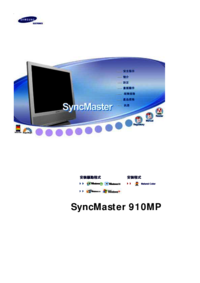


 (118 pages)
(118 pages) (151 pages)
(151 pages) (59 pages)
(59 pages) (96 pages)
(96 pages) (60 pages)
(60 pages) (82 pages)
(82 pages) (65 pages)
(65 pages)

 (74 pages)
(74 pages) (64 pages)
(64 pages)







Comments to this Manuals